Import de contacts
Importez des contacts depuis des fichiers CSV, Google Contacts et votre appareil pour constituer rapidement votre annuaire professionnel OpenPhone
Aperçu
Constituez rapidement votre répertoire de contacts professionnels en important vos contacts existants depuis plusieurs sources. OpenPhone propose un carnet d’adresses professionnel dédié qui sépare vos contacts professionnels de vos contacts personnels tout en offrant de puissantes fonctionnalités de collaboration.Pourquoi utiliser un répertoire de contacts distinct ?
Le carnet d’adresses professionnel dédié d’OpenPhone offre plusieurs avantages :- Organisation : Séparer les contacts professionnels des contacts personnels
- Collaboration en équipe : Partager les contacts professionnels sans exposer les informations personnelles
- Propriétés personnalisées : Étiqueter et stocker des informations spécifiques à l’entreprise
- Notes de contact : Les membres de l’équipe peuvent ajouter des notes collaboratives
- Fonctionnalités avancées : Filtrage, opérations groupées et workflows personnalisés
Méthodes d’importation
Importation de fichier CSV
Pour les grandes listes de contacts ou la migration depuis d’autres systèmes.Préparation de votre fichier CSV
Téléchargez notre modèle CSV pour garantir un formatage correct. Exigences :- Chaque colonne doit avoir un en-tête
- Prénom et nom de famille dans des colonnes séparées
- Inclure les indicatifs pays dans les numéros de téléphone (+1 pour États-Unis/Canada)
- Supprimer les colonnes et lignes vides
- Maximum 3 000 lignes par import pour des performances optimales
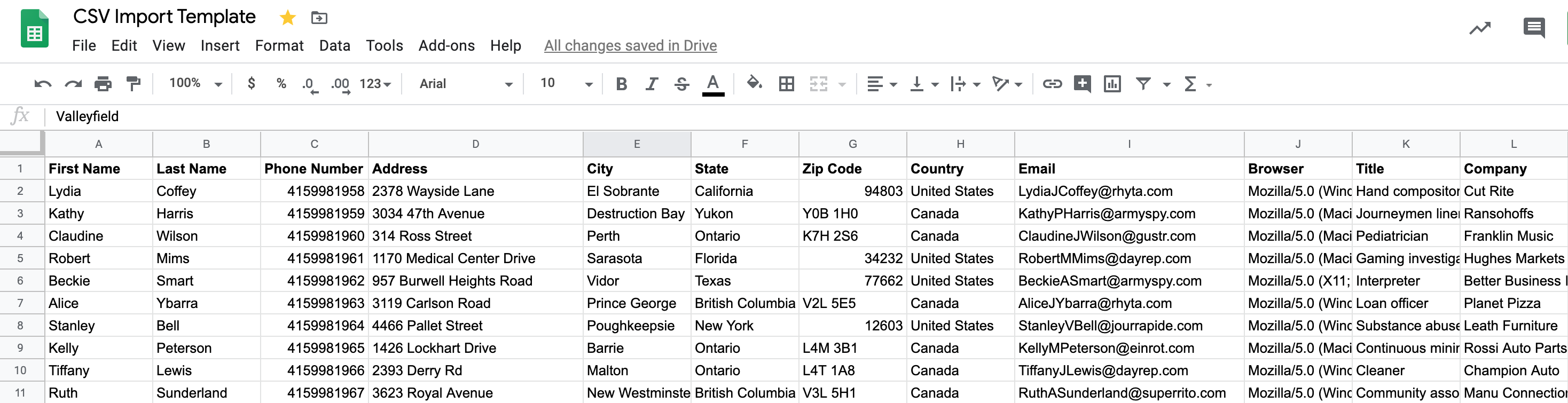
Processus d’import
1
Accéder à l'importation
Rendez-vous sur OpenPhone Contacts dans l’application web et cliquez sur Importer un CSV.
2
Charger le fichier
Sélectionnez votre fichier .csv formaté depuis votre ordinateur.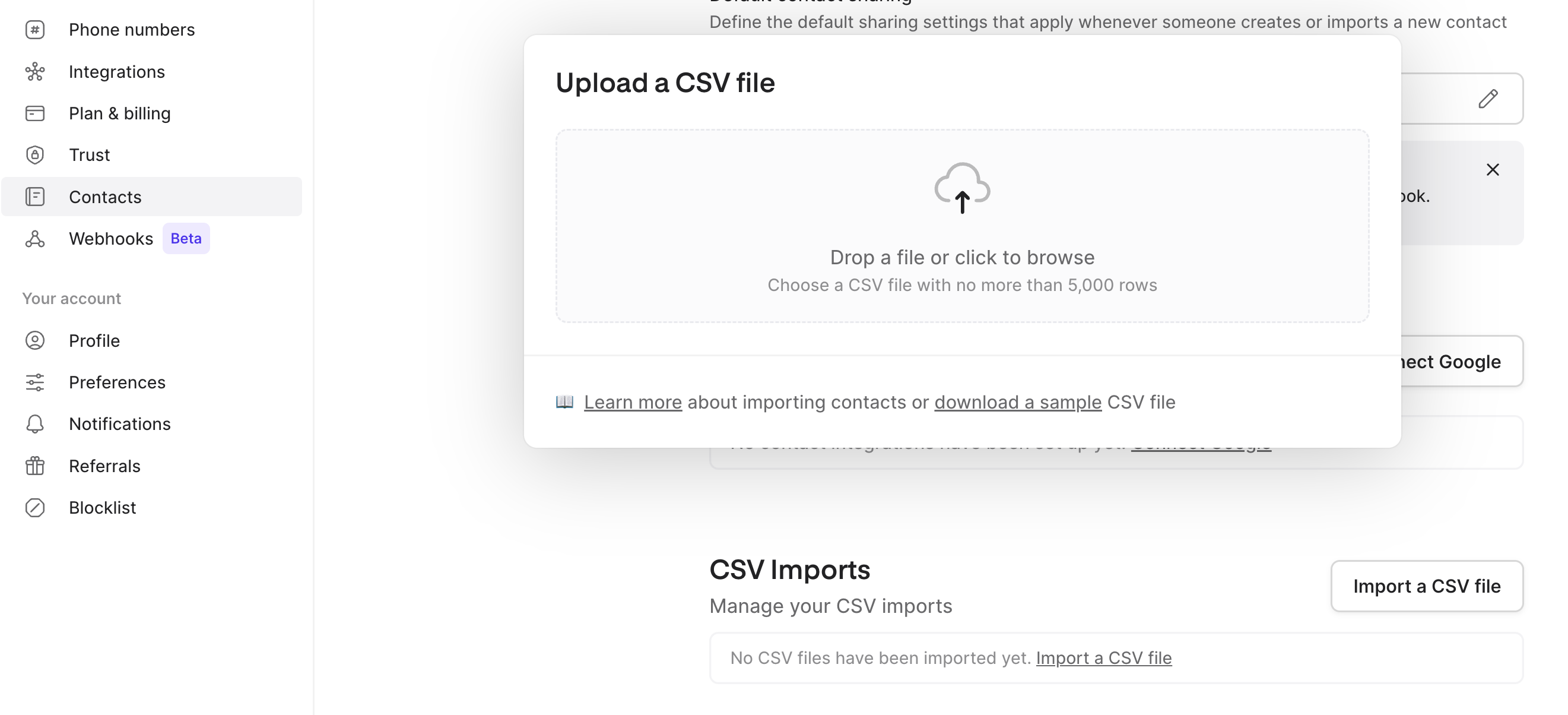
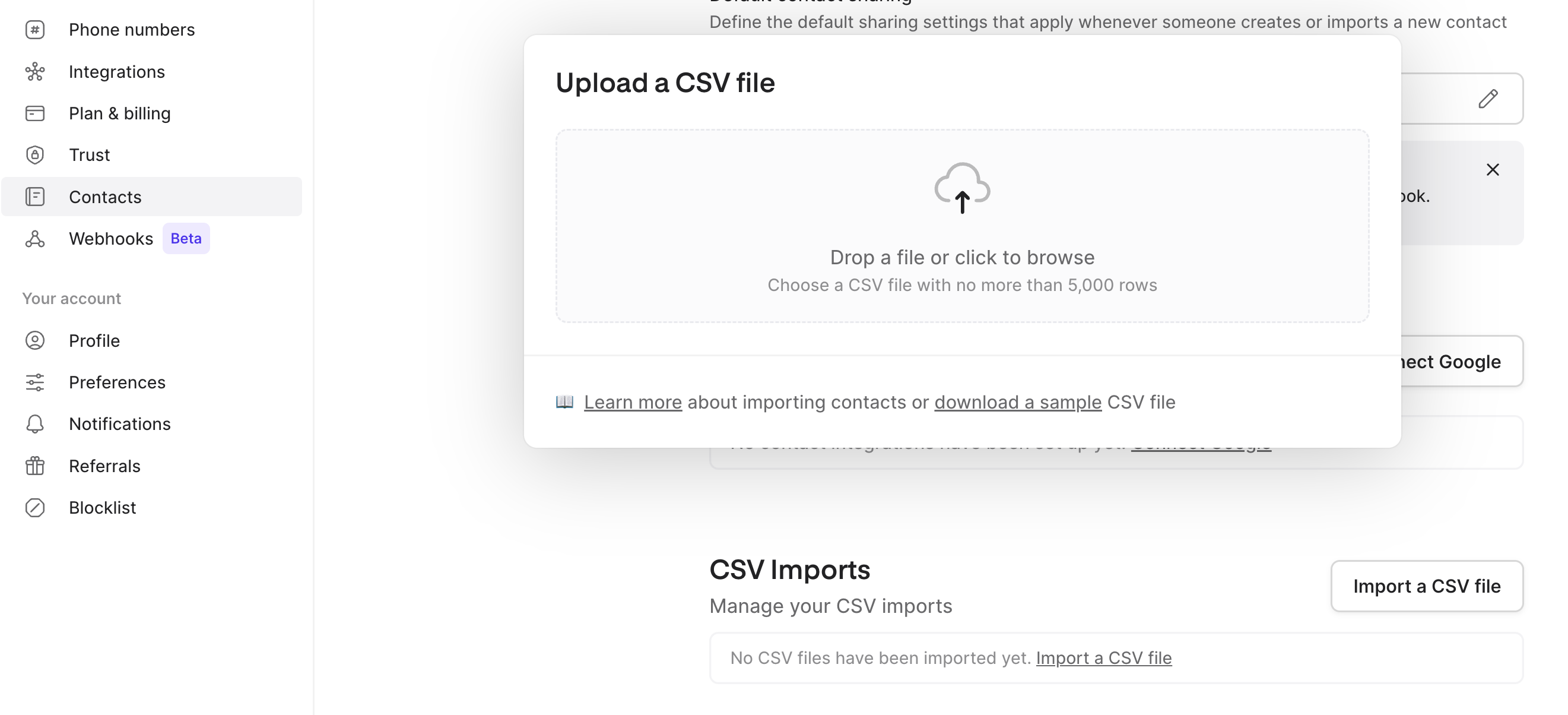
3
Associer les champs
Faites correspondre vos colonnes CSV aux propriétés OpenPhone. Créez des propriétés personnalisées si nécessaire pour des données spécifiques.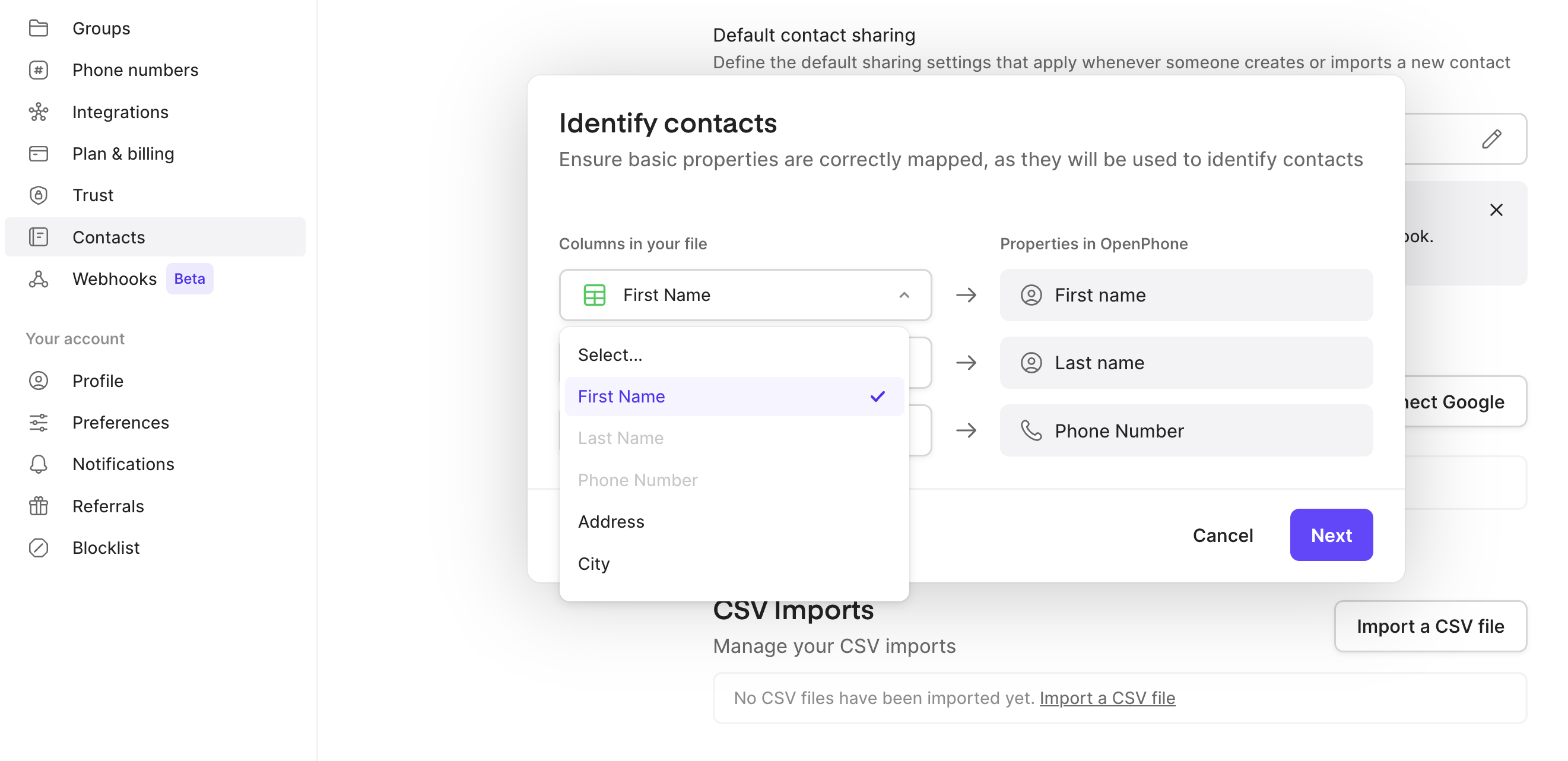
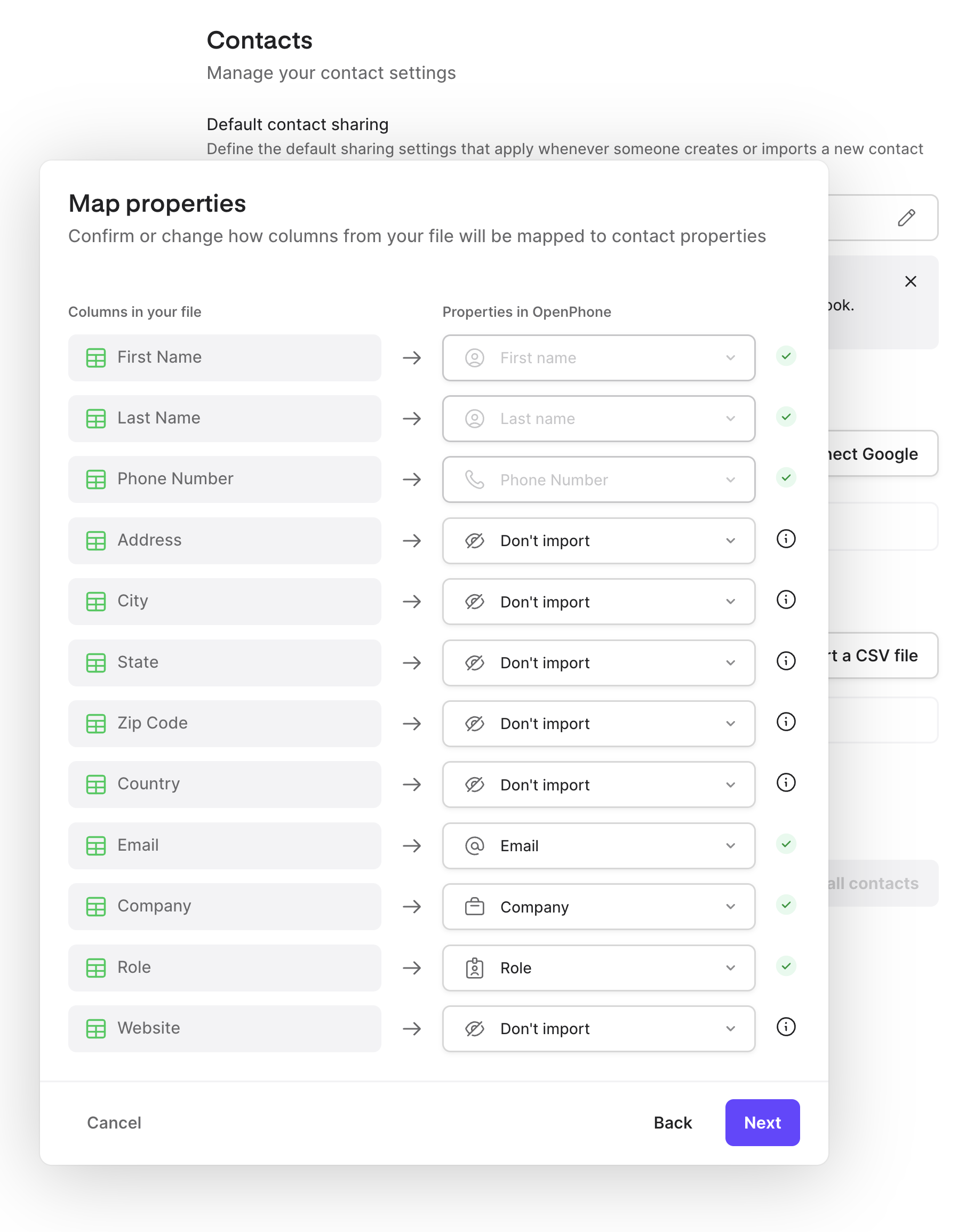
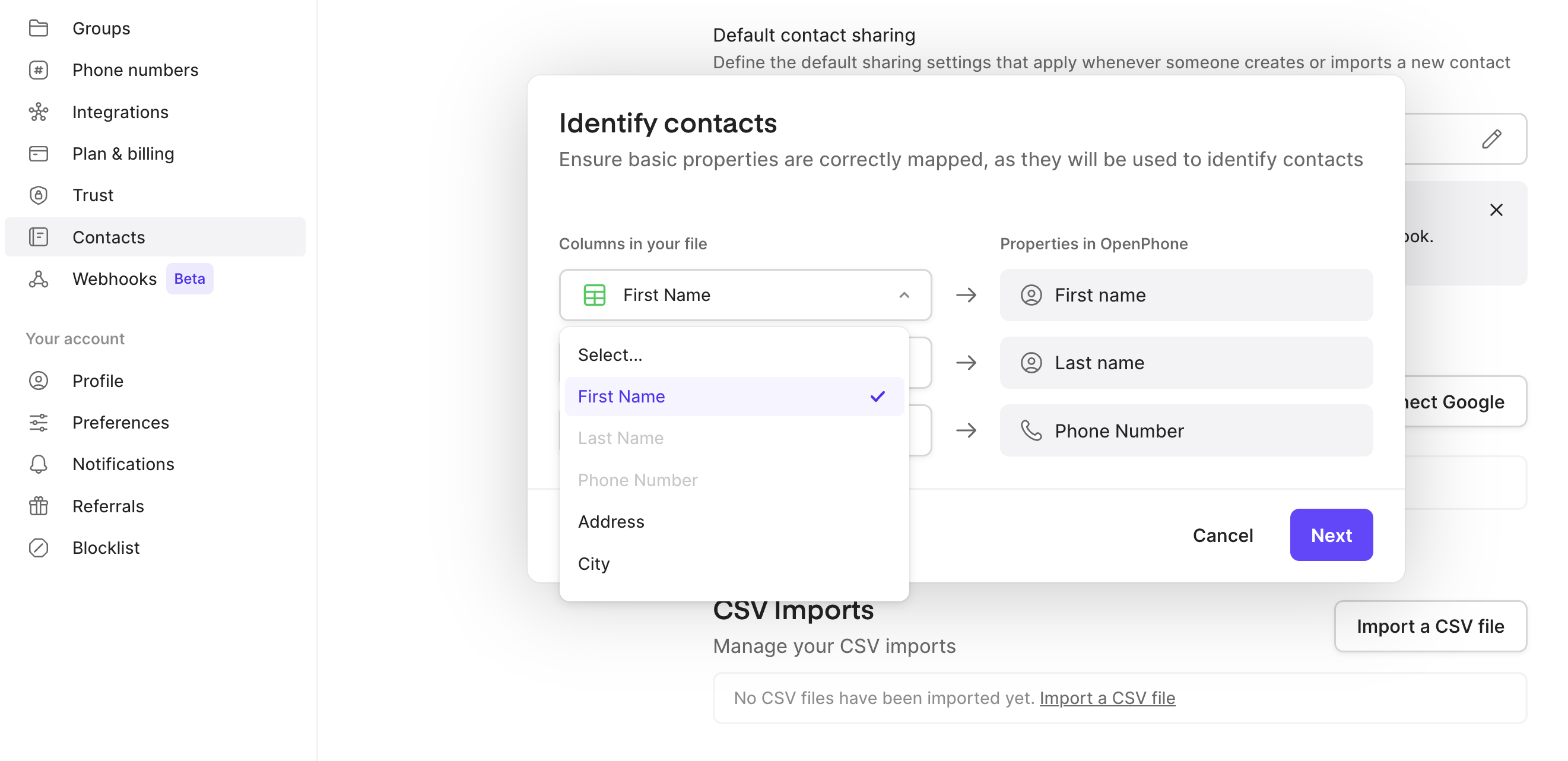
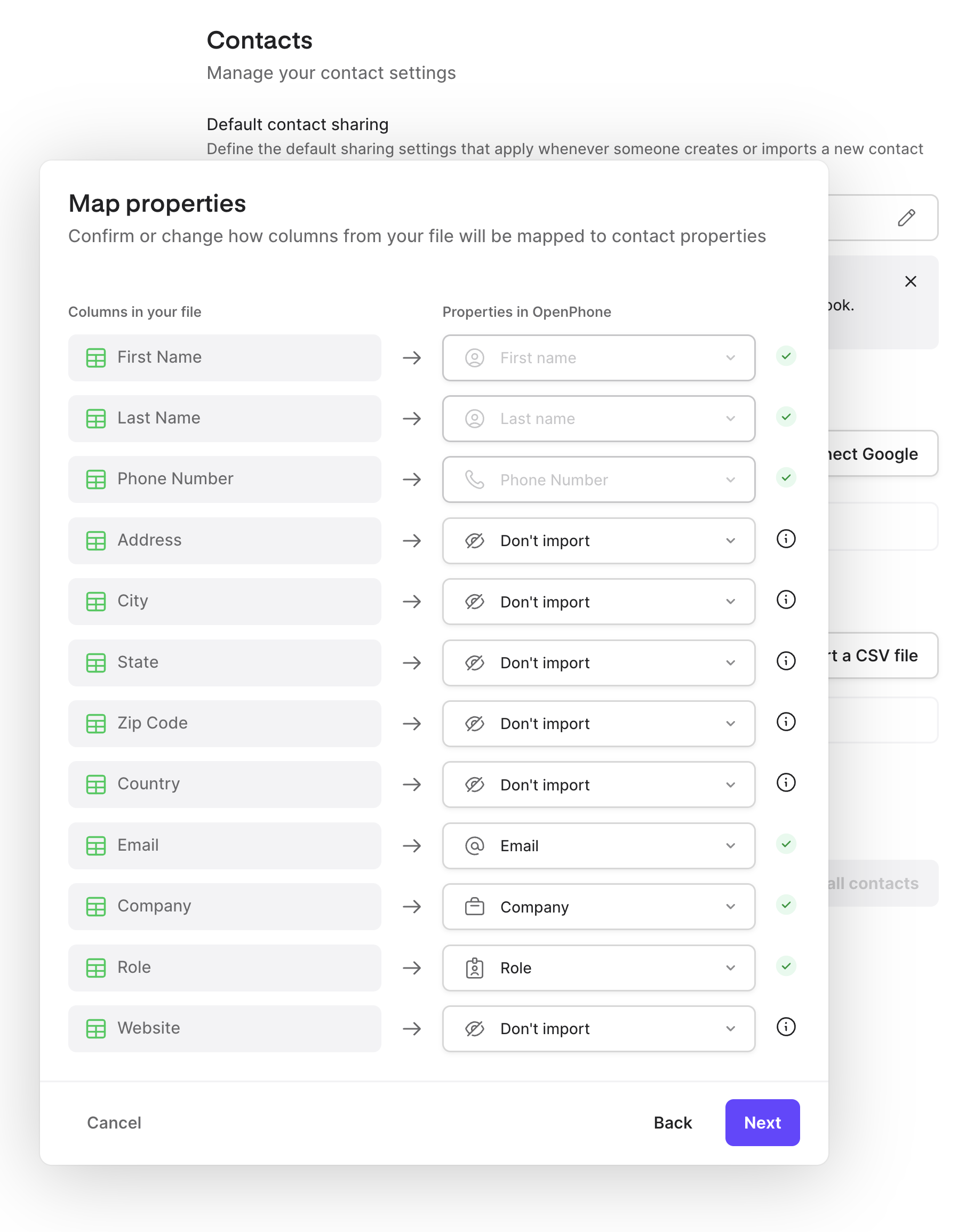
4
Finaliser l'importation
Nommez votre importation pour référence ultérieure et cliquez sur Importer.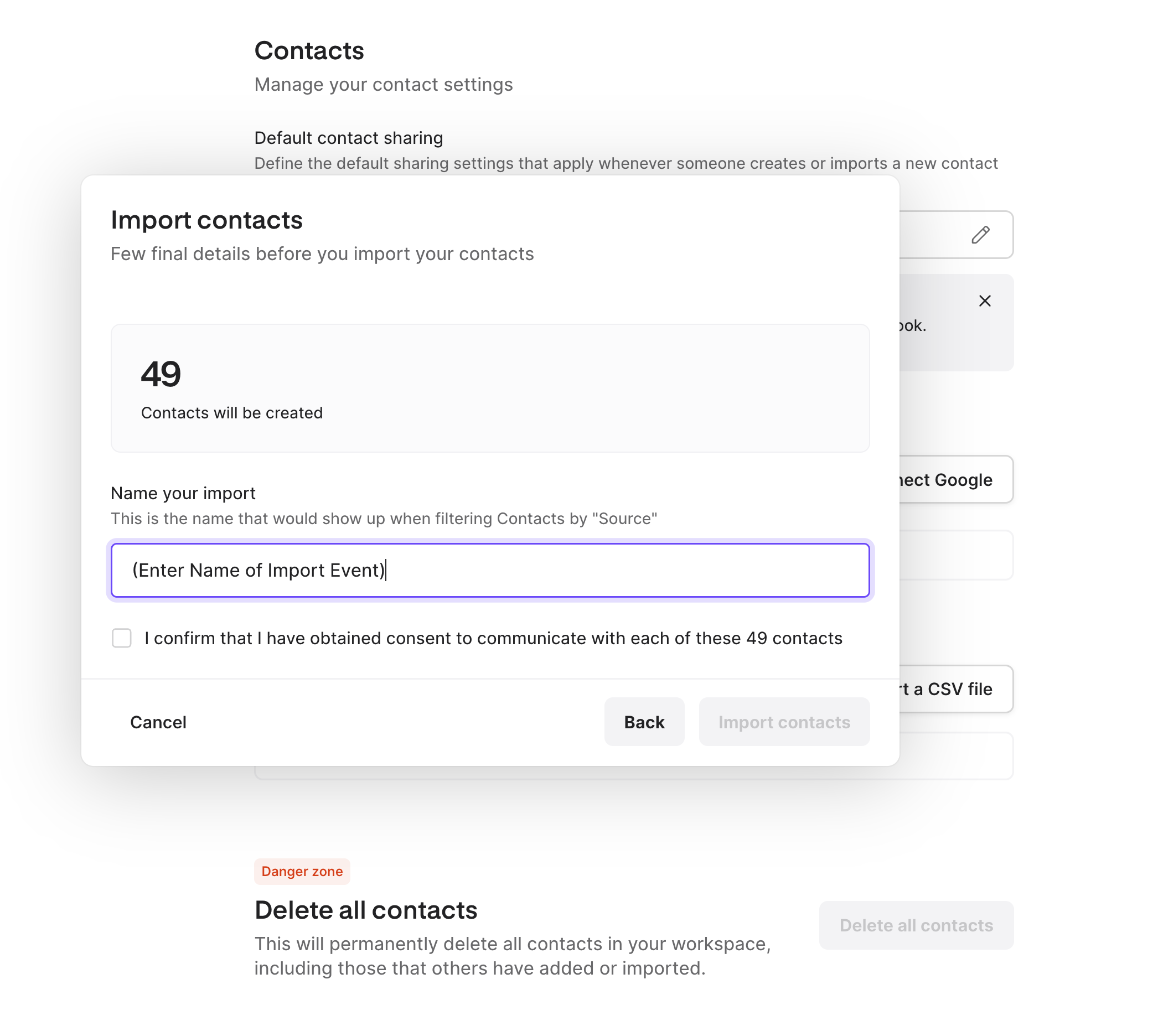
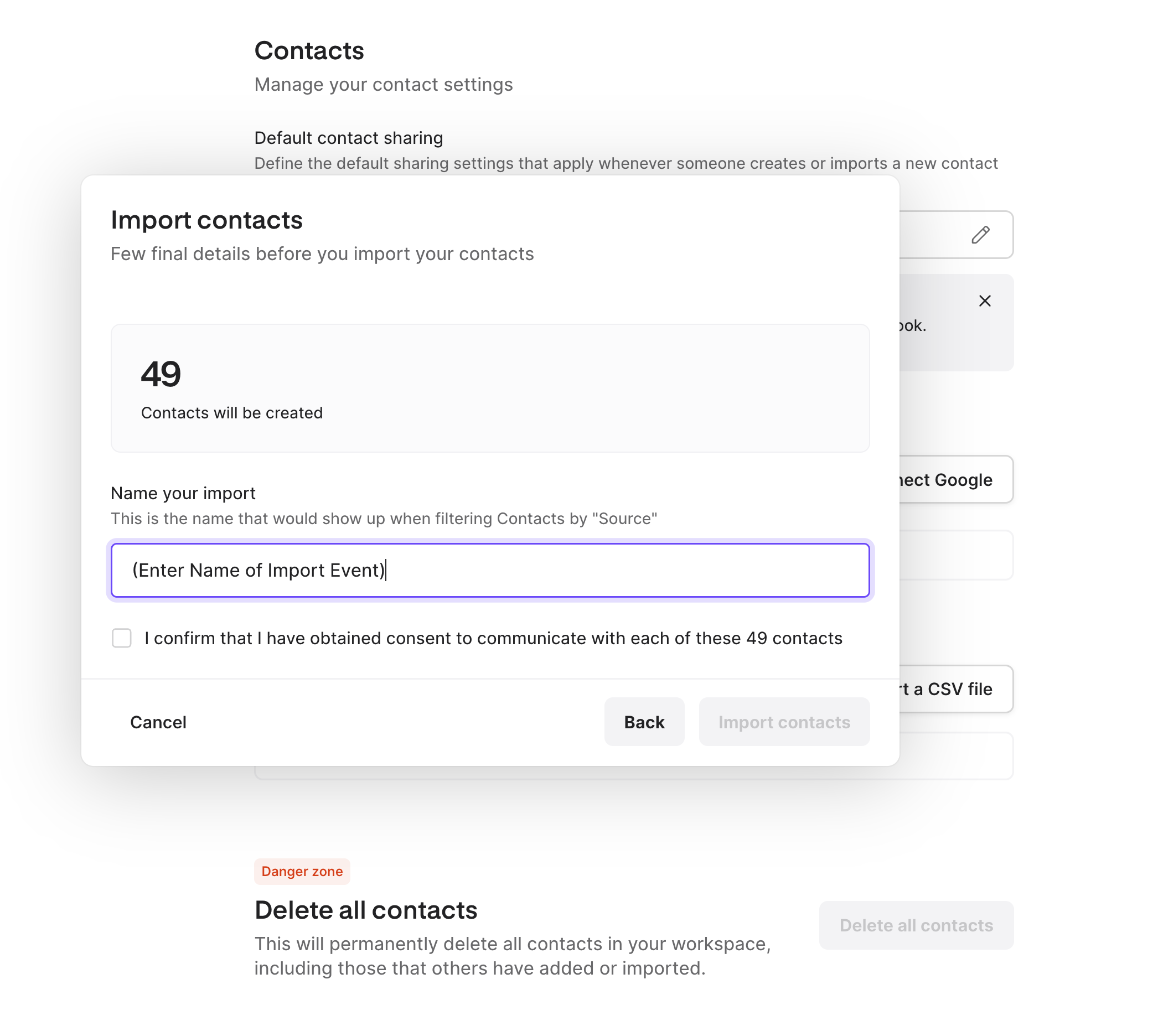
Partage groupé après importation
Partagez les contacts importés avec les membres de l’équipe :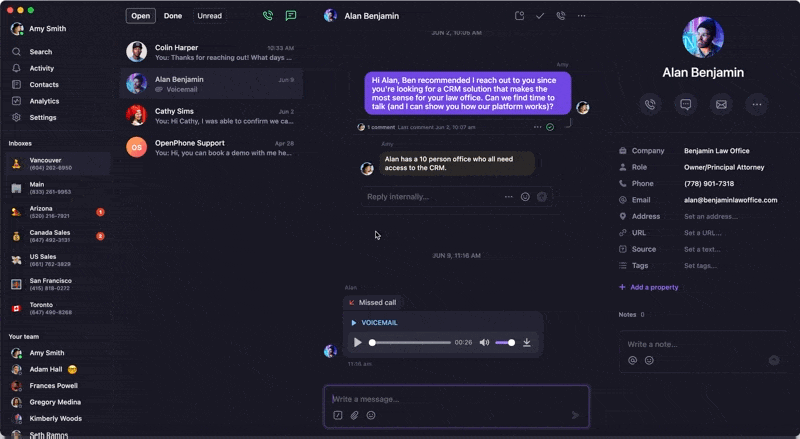
- Allez dans Contacts
- Filtrez par source (votre importation CSV)
- Sélectionnez tous les contacts
- Cliquez sur l’icône de partage
- Choisissez quels numéros partagés ont accès
- Enregistrez les paramètres
Synchronisation Google Contacts
Synchronisez automatiquement vos contacts Google avec OpenPhone.Configuration de la synchronisation Google
- Connectez-vous à l’application web
- Allez dans Paramètres → Contacts
- Cliquez sur Ajouter une intégration
- Connectez-vous via Google pour autoriser l’accès
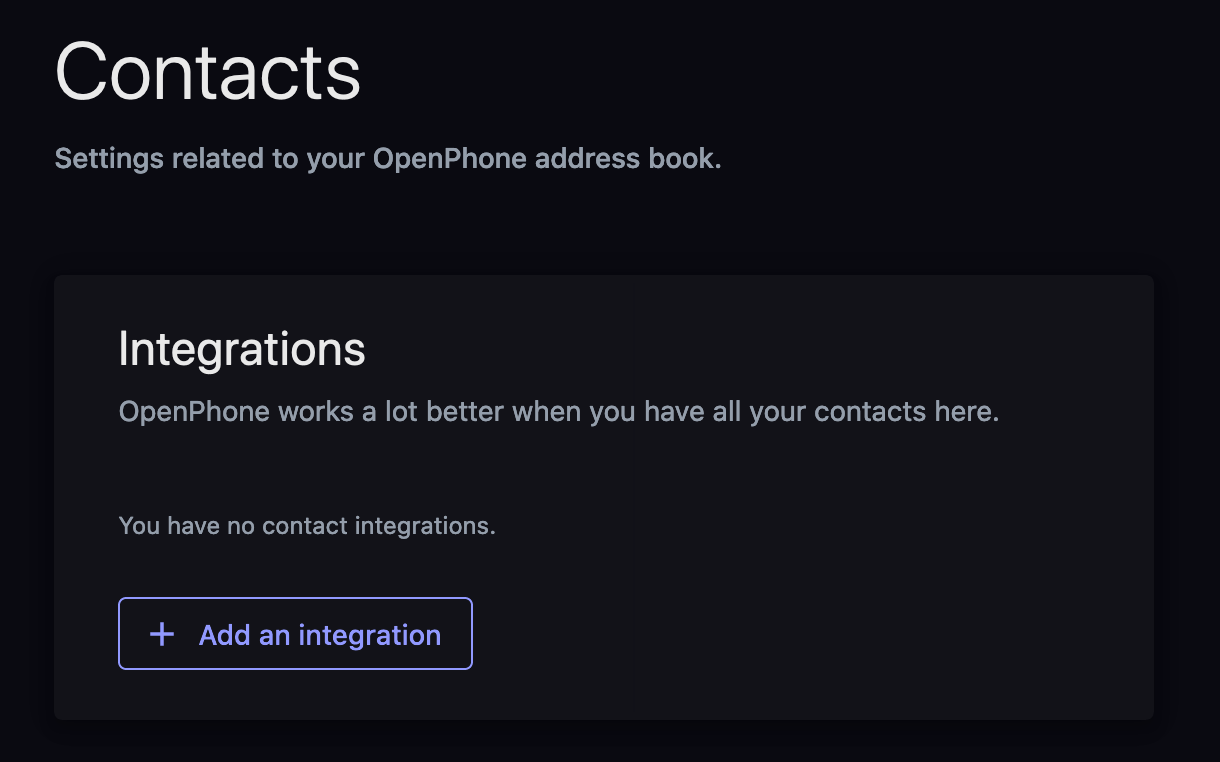
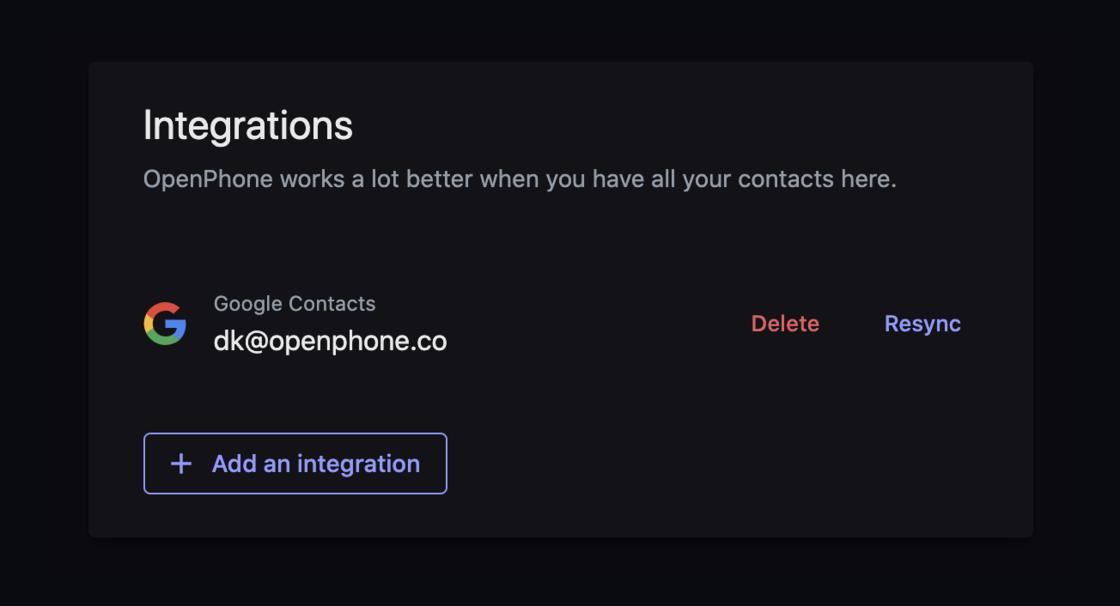
Propriétés importées
OpenPhone importe ces champs depuis Google Contacts :- Nom du contact
- Entreprise
- Titre
- Localisation
- Numéro(s) de téléphone
- Adresse(s) e-mail
Gestion de la synchronisation
- Comptes multiples : Synchronisez avec plusieurs comptes Google Contacts
- Synchronisation unidirectionnelle : Les données transitent de Google vers OpenPhone uniquement
- Actualisation manuelle : Relancez la synchronisation pour récupérer les nouveaux contacts Google
- Révoquer l’accès : Supprimez l’intégration à tout moment
La synchronisation n’est pas continue. Les nouveaux contacts ajoutés à Google après la configuration initiale nécessitent une resynchronisation manuelle.
Synchronisation des contacts de l’appareil
Importez les contacts depuis le carnet d’adresses de votre téléphone.Synchronisation des contacts iOS
- Ouvrez OpenPhone et appuyez sur l’icône de votre compte
- Accédez à Réglages → Contacts
- Sélectionnez Synchroniser les contacts et choisissez :
- Ne pas synchroniser : Aucune synchronisation
- Synchroniser vers l’appareil : Import ponctuel
- Synchroniser partout : Disponible sur tous les appareils
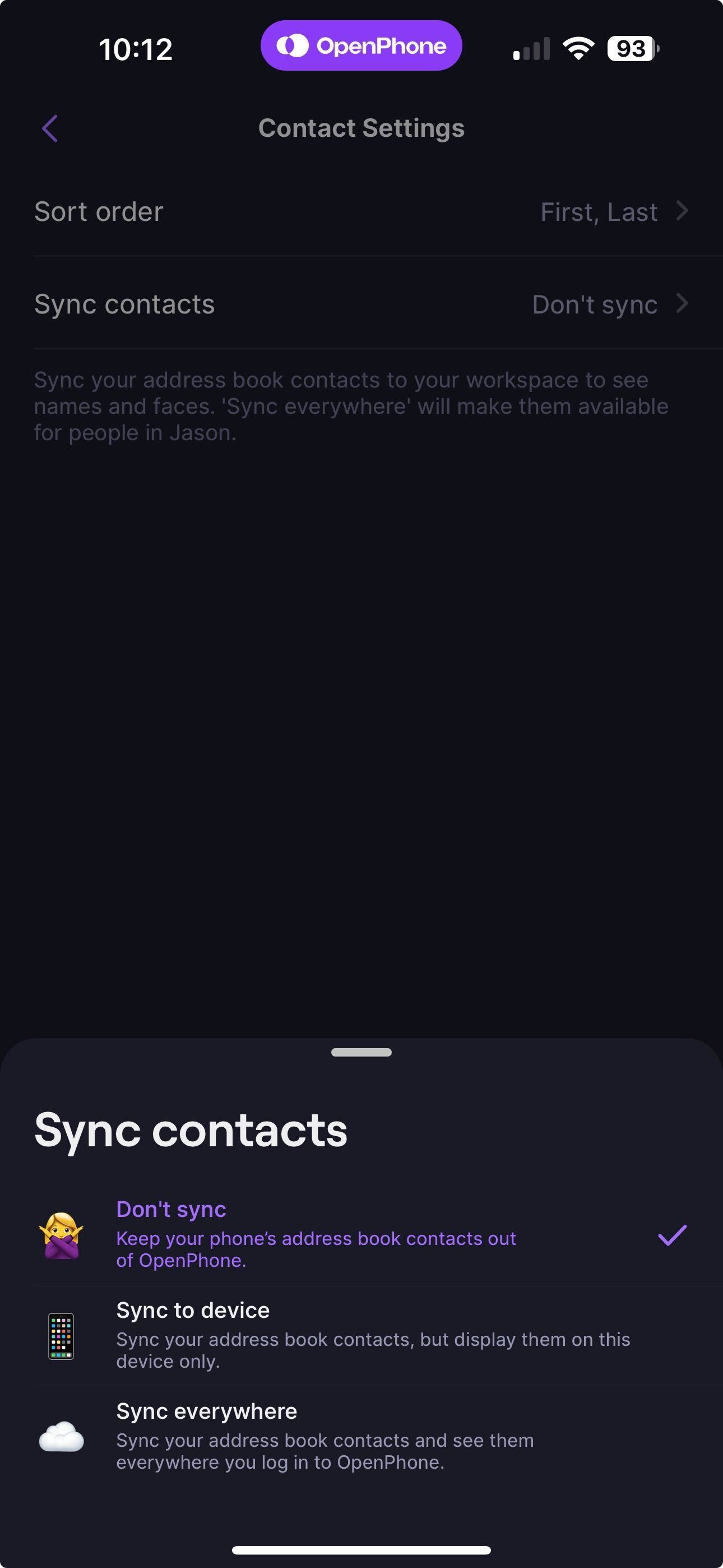
Synchronisation des contacts Android
La synchronisation des contacts Android présente actuellement un dysfonctionnement. Utilisez plutôt la solution de contournement Google Contacts : synchronisez les contacts de votre appareil avec Google Contacts, puis intégrez Google Contacts à OpenPhone.
- Ouvrez les Paramètres Android
- Accédez à Applications et notifications → OpenPhone → Autorisations
- Activez ou désactivez l’autorisation Contacts
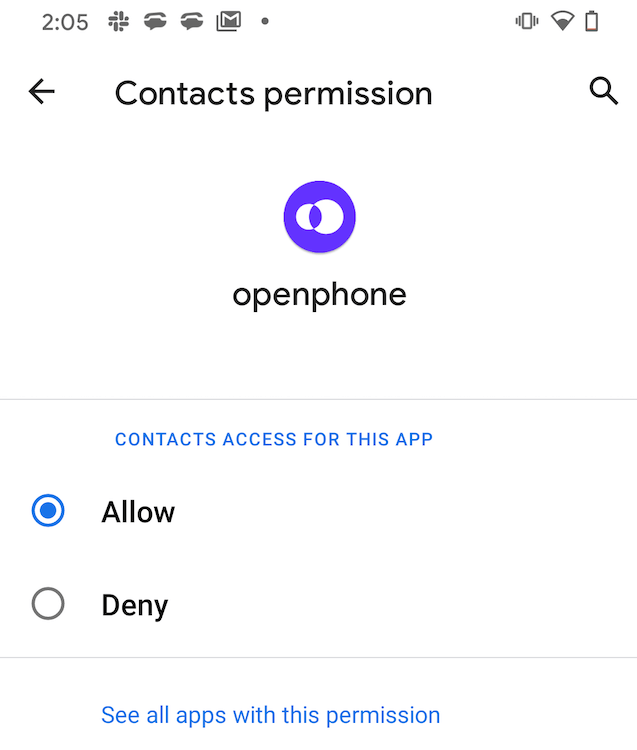
Gestion des autorisations de contacts
Révoquer l’accès à l’appareil
Si vous devez révoquer l’accès d’OpenPhone à vos contacts d’appareil :- Ouvrez les Réglages de l’appareil
- Trouvez OpenPhone dans votre liste d’applications
- Désactivez Contacts
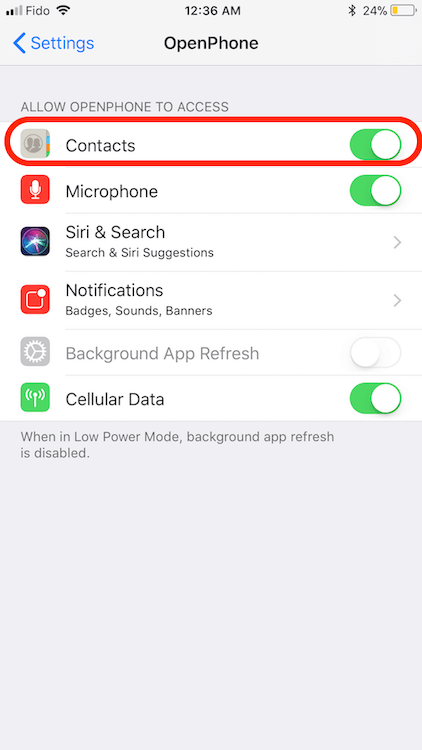
Avantages d’accorder l’accès
Permettre à OpenPhone d’accéder aux contacts de votre appareil vous offre :- L’identification de l’appelant pour les appels et messages entrants
- La possibilité d’appeler/envoyer des SMS facilement sans avoir à rechercher les numéros
- Une intégration transparente entre vos contacts personnels et professionnels
FAQ
Puis-je importer des contacts depuis d'autres systèmes CRM ?
Puis-je importer des contacts depuis d'autres systèmes CRM ?
Oui, exportez vos contacts au format CSV depuis votre CRM et utilisez notre fonction d’importation CSV. Veillez à formater le fichier selon les exigences de notre modèle. Vous pouvez également vérifier si nous proposons une intégration directe avec votre CRM.
Que se passe-t-il si j'ai des contacts en double ?
Que se passe-t-il si j'ai des contacts en double ?
OpenPhone détectera les doublons potentiels lors de l’importation. Vous pourrez fusionner les doublons manuellement après l’importation grâce à notre fonction de fusion de contacts.
Puis-je synchroniser avec plusieurs comptes Google ?
Puis-je synchroniser avec plusieurs comptes Google ?
Oui, vous pouvez connecter plusieurs comptes Google Contacts pour importer des contacts depuis différents comptes Google.
Les contacts importés se synchronisent-ils automatiquement avec mon équipe ?
Les contacts importés se synchronisent-ils automatiquement avec mon équipe ?
Non, vous devez explicitement partager les contacts importés avec les membres de l’équipe via la fonction de partage en masse ou les paramètres de partage de contacts individuels.
Puis-je exporter les contacts au format CSV ?
Puis-je exporter les contacts au format CSV ?
Oui, vous pouvez exporter vos contacts OpenPhone au format CSV depuis l’application web pour la sauvegarde ou la migration.

